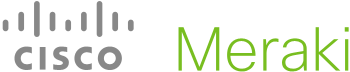Meraki System Manager – 設定描述檔(Configuration Profiles) 建立與WiFi設定
每次買新手機或是電腦時,總是花了很多時間在設定,安裝程式等等,描述檔就會是一個非常好的幫手,來幫我們載入設定,所以我們不需要逐一設定所有的東西,今天我將為各位示範Meraki 的描述檔設定,由於功能太多,所以我只先說主要的。
還沒有註冊的可以參考, Cisco Meraki, 免費又好用的電腦管理系統
Part 1
首先一樣的登入Meraki,選擇左邊選單MDM裡的Profiles
再來按右上方Add new裡的Mobile profiles
Configuration:
A: Use the Meraki Dashboard to create a configuration profile
A: 直接在Meraki的系統中製作設定描述檔
B: Upload a costom iOS/OS X configuration profile
B: 上傳使用自己製作的設定描述檔
一般人會選A因為比較方便,B的話需要用到iPhone 設定工具程式,比較麻煩一點,等我有空我再貼教學文。
Name: 要顯示的名稱,主要用於辨識
Description: 敘述,可以不用填
Removal policy: 移除規則,如果同意使用者隨時移除就選“Allow users to remove this profile” 如果想要設定要輸入密碼才能移除就選“Require password to remove this profile”選擇個時,下面就會出現填寫密碼的表格。
Scope: 用來決定所有裝置安裝或至指定的Tag
(如果不知道如何設定Tag,可以參考Meraki – 標簽(Tag)
輸入完成後就會看到下面有會安裝設定描述檔的名單
按Save就完成描述檔建立了!
Part 2
左邊選單MDM裡的Settings
(由於太多種,我就先講WiFi設定,以後會再補充)
選擇WiFi,點擊下面的Configure a WiFi network
Configuration: 選擇“Manual”就好,“automatic”是給購買Cisco Meraki WiFi 伺服器的人用的
(最便宜的一檯要$400美金,大約台幣$12000,幾乎可以買一檯iPad了
SSID: 就是無線網路的名稱
Auto join: 自動加入一般人都會打勾,除非有特殊需求
Hidden network: 如果這個SSID是隱藏的,就要打勾
Proxy Setup: 看有沒有需要使用Proxy,一般都沒有,所以就選”None”即可
Security: 安全,主要就是密碼
None: 沒有密碼
Automatic (Personal): 一般家用網路我建議選這個
底下輸入密碼按Save就完成了!
Automatic (Enterprise): 如果公司網路像是加入時需要輸入帳號的, 或是特殊驗證方式的就選這個
如果公司用EAP驗證,就在下面打勾公司用的那一種,如果單純帳號密碼,就按“Authentication”輸入帳號密碼即可
( 小提示:中華電信使用的自動登入是EAP-SIM,如果有習慣用中華電信WiFi的可以用)
至於如果要安裝App,可以參考Meraki – 遠端部署行動App
- 16進位? Hex? 是什麼概念? - 2019-06-09
- 改版通知! - 2019-05-05
- 【公告】Clark’s 虛擬主機服務 – 免費服務開放申請 - 2017-11-12